Kuinka nollata AirPods ja AirPods Pro
Sekalaista / / November 28, 2021
AirPodit ovat valloittaneet äänimarkkinat kuin myrsky sen jälkeen lanseerataan vuonna 2016. Ihmiset haluavat sijoittaa näihin laitteisiin ensisijaisesti vaikutusvaltaisen emoyhtiön, Omena, ja korkealaatuinen äänikokemus. Joitakin teknisiä ongelmia saattaa kuitenkin ilmetä, jotka voidaan ratkaista helposti nollaamalla laite. Siksi tässä viestissä keskustelemme Apple AirPods -laitteiden tehdasasetusten palauttamisesta.

Sisällys
- Kuinka nollata AirPods ja AirPods Pro
- Miksi AirPods- ja AirPods Pro -laitteen tehdasasetusten palautus?
- Kuinka nollata AirPods tai AirPods Pro
- Kuinka yhdistää AirPods Bluetooth-laitteeseesi nollauksen jälkeen?
- Vaihtoehto 1: iOS-laitteella
- Vaihtoehto 2: MacOS-laitteella
Kuinka nollata AirPods ja AirPods Pro
AirPod-laitteiden nollaus auttaa uudistamaan sen perustoiminnan ja pääsemään eroon pienistä häiriöistä. Se ei vain paranna äänenlaatua, vaan auttaa myös palauttamaan laitteen yhteyden normaaliksi. Siksi sinun on tiedettävä, kuinka AirPods nollataan tarvittaessa.
Miksi AirPods- ja AirPods Pro -laitteen tehdasasetusten palautus?
Useimmissa tapauksissa nollaus on helpoin vianmääritysvaihtoehto monille AirPodiin liittyvät ongelmat, kuten:
- AirPods ei muodosta yhteyttä iPhoneen: Joskus AirPodit alkavat toimia samalla, kun ne synkronoidaan sen laitteen kanssa, johon ne oli aiemmin yhdistetty. Tämä voi johtua viallisesta Bluetooth-yhteydestä kahden laitteen välillä. AirPods-laitteiden nollaaminen auttaa päivittämään yhteyden ja varmistaa, että laitteet synkronoidaan nopeasti ja oikein.
- AirPods ei lataudu: On ollut tapauksia, joissa AirPods ei lataudu, vaikka kotelo olisi liitetty toistuvasti kaapeliin. Laitteen nollaaminen saattaa myös auttaa korjaamaan tämän ongelman.
- Nopeampi akun tyhjennys: Kun käytät niin paljon rahaa ostaaksesi huippuluokan laitteen, odotat sen toimivan huomattavan ajan. Mutta monet Applen käyttäjät ovat valittaneet akun nopeasta tyhjenemisestä.
Kuinka nollata AirPods tai AirPods Pro
Hard reset tai Factory reset auttavat palauttamaan AirPods-asetukset oletusarvoiksi eli sellaisiksi kuin ne olivat, kun ostit ne. AirPods Pron nollaus iPhoneen liittyen:
1. Napauta asetukset iOS-laitteesi valikosta ja valitse Bluetooth.
2. Täältä löydät luettelon kaikista Bluetooth-laitteet jotka on/olivat yhteydessä laitteeseesi.
3. Napauta ikuvake(tiedot) AirPod-laitteidesi nimen eteen, esim. AirPods Pro.

4. Valitse Unohda tämä laite.

5. Lehdistö Vahvistaa irrottaaksesi AirPodit laitteesta.
6. Ota nyt molemmat kuulokkeet ja aseta ne tiukasti sisään langaton kotelo.
7. Sulje kansi ja odota n 30 sekuntia ennen kuin avaat ne uudelleen.

8. Paina nyt ja pidä painettuna pyöreä nollauspainike langattoman kotelon takana noin 15 sekuntia.
9. Kannen kannen alla oleva vilkkuva LED vilkkuu keltainen ja sitten, valkoinen. Kun se lakkaa vilkkumasta, se tarkoittaa, että nollausprosessi on valmis.
Voit nyt liittää AirPodit uudelleen iOS-laitteeseesi ja nauttia korkealaatuisen musiikin kuuntelusta. Lue alta saadaksesi lisätietoja!

Lue myös:Kuinka korjata Macin Bluetooth ei toimi
Kuinka yhdistää AirPods Bluetooth-laitteeseesi nollauksen jälkeen?
AirPod-laitteiden on oltava kantaman sisällä, jotta iOS- tai macOS-laitteesi havaitsee ne. Valikoima vaihtelee kuitenkin BT-versiosta toiseen, kuten on käsitelty Applen yhteisön foorumi.
Vaihtoehto 1: iOS-laitteella
Kun nollausprosessi on valmis, voit liittää AirPodit iOS-laitteeseesi ohjeiden mukaisesti:
1. Tuo täyteen ladatut AirPodit lähellä iOS-laitettasi.
2. Nyt a Asetusanimaatio tulee näkyviin, joka näyttää sinulle AirPod-laitteidesi kuvan ja mallin.
3. Napauta Kytkeä -painiketta, jotta AirPods yhdistetään uudelleen iPhonesi kanssa.

Vaihtoehto 2: MacOS-laitteella
Näin liität AirPodit MacBookin Bluetoothiin:
1. Kun AirPodit on nollattu, ota ne mukaan lähellä MacBookiasi.
2. Napsauta sitten Apple-kuvake >Järjestelmäasetukset, kuten on esitetty.

3. Napsauta seuraavaksi Kytke Bluetooth pois päältä vaihtoehto poistaa se käytöstä. MacBookiasi ei enää voi löytää tai yhdistää AirPodeihin.

4. Avaa kannen kansi AirPods kotelo.
5. Paina nyt pyöreä Reset/Set up-painike kotelon takana, kunnes LED vilkkuu valkoinen.
6. Kun AirPod-laitteidesi nimi vihdoin ilmestyys napsauta MacBookin näytössä Kytkeä.
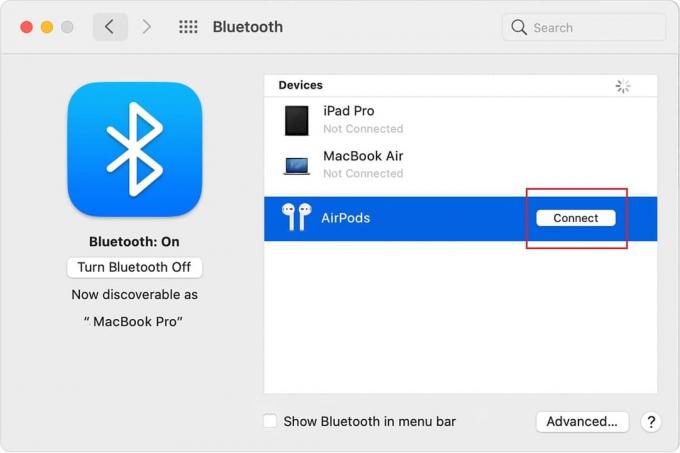
AirPodit yhdistetään nyt MacBookiin, ja voit toistaa ääntäsi saumattomasti.
Lue myös:Kuinka korjata Apple CarPlay ei toimi
Usein kysytyt kysymykset (FAQ)
Q1. Onko mahdollista palauttaa AirPods-laitteen tehdasasetukset tai palauttaa tehdasasetukset?
Kyllä, AirPods voidaan nollata pitämällä langattoman kotelon takana olevaa asetuspainiketta painettuna pitäen samalla kansi auki. Kun valo vilkkuu oranssista valkoiseksi, voit olla varma, että AirPods on nollattu.
Q2. Kuinka nollaan Apple AirPods -laitteeni?
Voit nollata Apple AirPodit helposti irrottamalla ne iOS-/macOS-laitteesta ja painamalla sitten asetuspainiketta, kunnes LED-valo vilkkuu valkoisena.
Q3. Kuinka nollaan AirPods-laitteeni ilman puhelinta?
AirPods ei tarvitse puhelinta nollatakseen. Ne on vain irrotettava puhelimesta nollausprosessin aloittamiseksi. Kun yhteys on irrotettu, kotelon takana olevaa pyöreää asetuspainiketta on painettava, kunnes konepellin alla oleva LED vilkkuu oranssista valkoiseksi. Kun tämä on tehty, AirPodit nollataan.
Suositus:
- Korjaa AirPods ei lataudu
- 12 tapaa korjata iPhonen tallennustilan koko ongelma
- 12 tapaa korjata Mac-kohdistin katoaa
- Korjaa tietokone, joka ei tunnista iPhonea
Toivomme, että tämä opas auttoi sinua oppimaan kuinka AirPods tai AirPods Pro nollataan. Jos sinulla on kysyttävää tai ehdotuksia, älä epäröi jakaa niitä alla olevassa kommenttiosiossa!



